最佳答案对整个表格所有数据都设置工作表保护这种情况下操作比较简单,步骤如下点击“审阅”-“保护工作表”-在弹出的对话框里面填写密码确定即可,这样工作表就不能被随意修改了。完整操作步骤如下:对表格中部分数据都设置工作表保护1、选择要进行数据保护的单元格,右键-设置单元格格式-在弹出的对话框中点击“保护”-去掉......
对整个表格所有数据都设置工作表保护
这种情况下操作比较简单,步骤如下点击“审阅”-“保护工作表”-在弹出的对话框里面填写密码确定即可,这样工作表就不能被随意修改了。
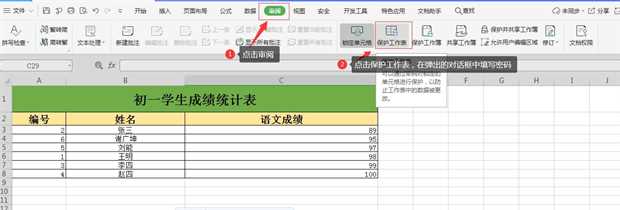
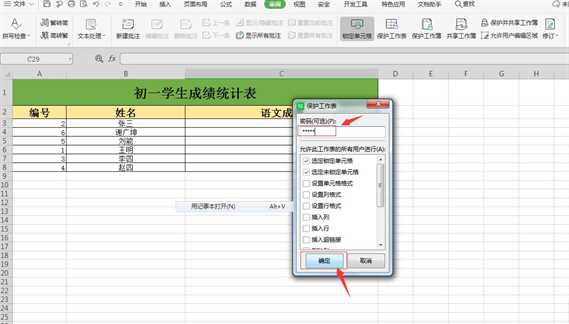
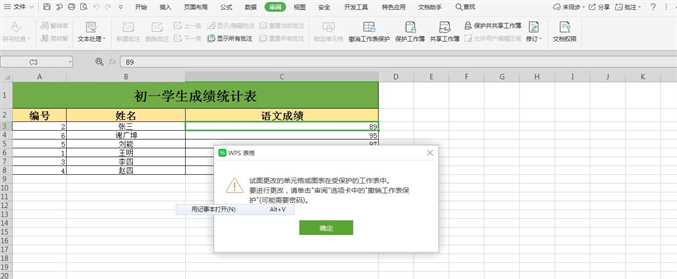
完整操作步骤如下:
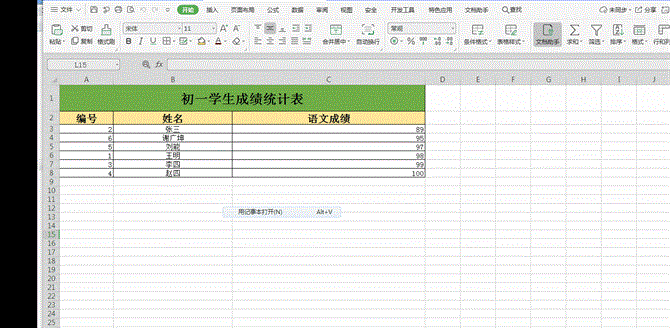
对表格中部分数据都设置工作表保护
1、选择要进行数据保护的单元格,右键-设置单元格格式-在弹出的对话框中点击“保护”-去掉锁定选项,最后确认。(备注:默认都是锁定状态)操作步骤如下图
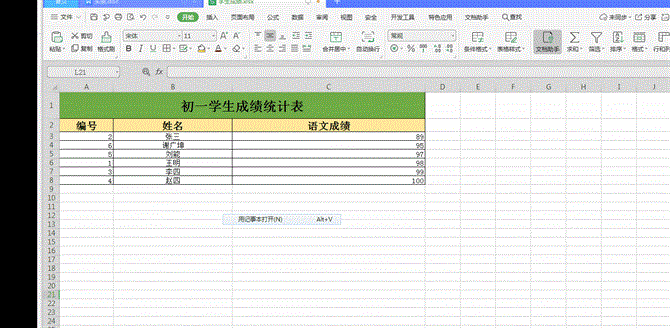
2、接下来步骤如下点击“审阅”-“保护工作表”-在弹出的对话框里面填写密码确定即可
版权声明:本文内容/及图片/由互联网用户自发贡献,该文观点仅代表作者本人。本站仅提供信息存储空间服务,不拥有所有权,不承担相关法律责任。如发现本站有涉嫌抄袭/侵权/违法违规的内容,
请发送邮件至 ks13@qq.com 举报,一经查实,本站将立刻删除。









